找不到搜狗浏览器收藏夹?教你轻松找到并导入到其他浏览器
2024-02-06
WinXP系统下本地连接受限或无连接?轻松解决!
近期,一些使用WinXP系统的用户反馈在连接宽带时遇到了“本地连接受限限制或无连接”的提示,从而导致宽带连接失败。那么,遇到这样的问题应该如何解决呢?接下来,就跟随小编的步伐,一起来学习WinXP系统下本地连接受限或无连接的解决方法吧。
步骤一:打开“网上邻居”,点击“查看网络连接”。此时,你可能会看到本地连接图标下面有一个黄色感叹号,这表示当前状态是受限制或无连接。
步骤二:右键单击该图标,选择属性。在弹出的属性框中,找到并双击“Internet协议(TCP/IP)”选项。
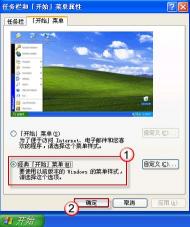
步骤三:在弹出的对话框中,将“自动获得IP地址”和“自动获得DNS服务器地址”分别修改为“使用下面的IP地址”以及“使用下面的DNS服务器地址”。然后,在IP地址栏中输入“192.168.0.2”,在子网掩码栏中输入“255.255.255.0”,在默认网关中输入“192.168.0.1”,在首选DNS服务器地址栏输入“1.1.1.1”。点击确定以保存设置。
步骤四:退出设置后,你会发现之前烦人的黄色感叹号已经消失了。此时,你已经成功解决了WinXP系统下本地连接受限或无连接的问题。但请注意,这样设置后可能在以后连接路由器时还需要修改为“自动获得IP地址”和“自动获得DNS服务器地址”。
通过以上方法进行操作,相信你可以顺利解决WinXP系统下本地连接受限或无连接的问题。如果还有其他疑问或问题,欢迎随时向小编提问哦!
免责声明:本站所有作品图文均由用户自行上传分享,仅供网友学习交流。若您的权利被侵害,请联系我们
标签:本地受限制或无连接
相关文章
2024-02-06
2024-02-06
2024-02-06
2024-02-06
2024-02-06
2024-02-06
2024-02-05
2024-02-05
2024-02-05
2024-02-05
2024-02-05
2024-02-05
2024-02-05
站长推荐
榆钱窝窝头:简单美味,营养健康
西红柿炒虾仁:家常美味背后的烹饪秘诀
自制绿豆糕:健康美味,清爽解暑
狮子头的做法视频:红烧狮子头的详细制作教程
煎黄花鱼的家常做法:轻松制作香脆金黄的美味佳肴
酿豆腐泡:简单又美味的家常菜肴
蜂蜜柠檬茶:自制健康美味饮品
家常面条做法大全:轻松烹饪美味的家常面条
沙姜鸡的做法:美味诱人的家常菜肴
简单易上手的pasta做法:美味又健康的意面制作指南
轻松制作高颜值镜面蛋糕,让你的甜品更加梦幻诱人!
白灼基围虾:鲜嫩美味,营养满分
熘肉段的制作:东北经典美食的完美复刻
牛奶炖香菇:简单又美味的甜品制作教程
盐焗鸡蛋:家常美味,轻松制作